【編集ガイド】写真の背景だけを消すには【2026年最新版】

スマートフォンが普及し、日常的に高機能なカメラを持ち歩く時代になりました。
Twitter や Instagram など SNS も盛んで、いまや写真はただ撮影して思い出として保存するだけでなく、手を加えてみんなに見てもらう・共有する楽しみを与えてくれます。
しかし一概に「写真を加工する」と言っても手段は様々で、スマートフォンアプリでお手軽簡単にやったり、今回ご紹介するように PC で本格的に加工する方法もあります。
もちろん、スマートフォンで行えば簡単ですし写真データを PC に移す手間もいりませんが、本格的に写真を加工したいのであれば、やはり PC を使う事をおすすめします。
なぜならスマートフォンアプリを使えば簡単には加工できますが、写真データが劣化したり細かい加工が出来ずに不自然な加工になってしまう事がままあるからです。
だけど、「PCを使った写真加工って難しいんじゃない?」と考える人も多いかと思います、ご安心ください最近の写真加工ソフトは AI 技術を使い、一昔前ならプロが手間暇かけて加工していた物をほんの数クリックで再現してしまうのです。
是非この記事を最後まで読んでいただき、「写真加工」について理解してくださいね。
早速ですが今回は PC を使った写真加工「背景を消す」方法について解説していきます。
使用ソフトは、世界中で 2 億人以上のユーザーが愛用する動画編集ソフト「PowerDirector 」を作っている CyberLink社 の「PhotoDirector」を使っていきます。
以下のリンクから無料でダウンロードできますので、実際にかんたんに「写真の背景を消す」を体験してみてください。

【目次】
写真を読み込もう
それでは早速「PhotoDirector」を使って、写真から背景を消してみましょう。
動画での説明が見たい方は、こちらをご覧ください(2:21~)。

まずは、PhotoDirector に写真を読み込みます。
写真を PhotoDirector のアイコンへドラッグ&ドロップしても良いですし、PhotoDirector を起動してから、起動したソフトにドラッグ&ドロップする方法でも問題ありません。
写真が読み込まれると、下図のような画面になります。
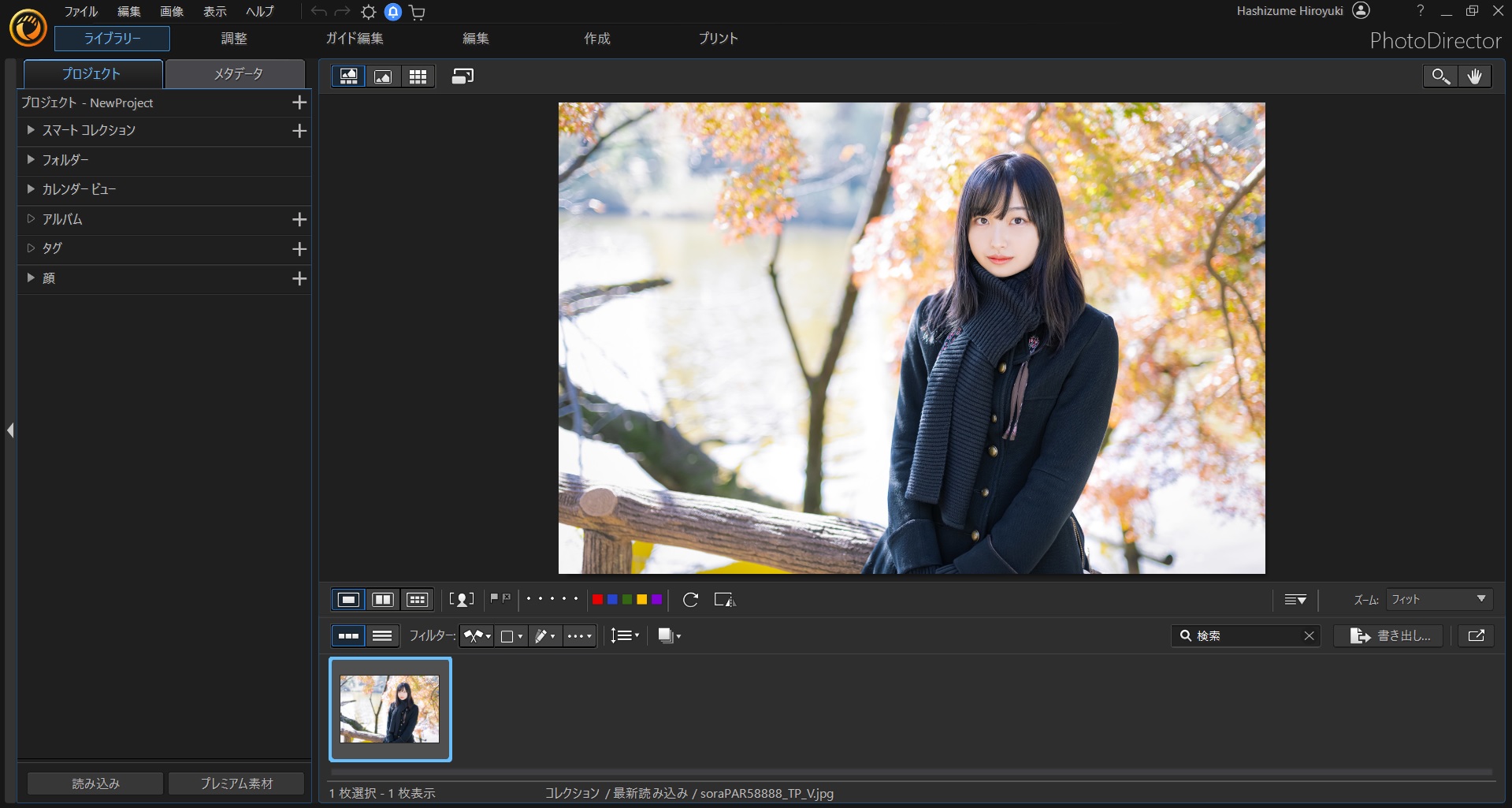
実際に「背景を消してみよう」
それでは、読み込んだ 写真の背景を削除 していきます。
まず、上部メニューから「ガイド編集」を選択します。
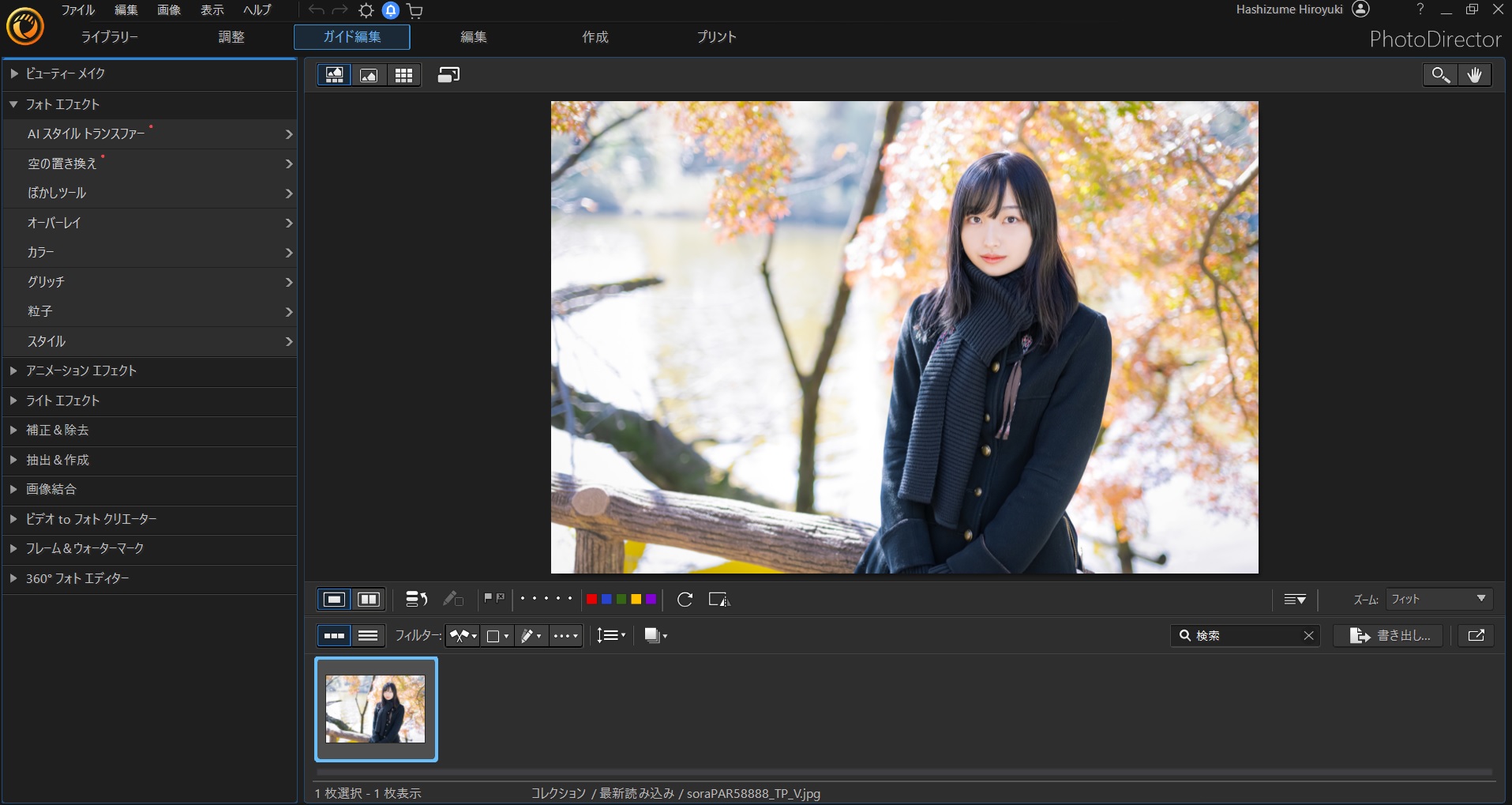
すると、画面左側のメニューが「ガイド編集」用のメニューに切り替わりますので、メニュー内から「抽出&作成」を選択しましょう。
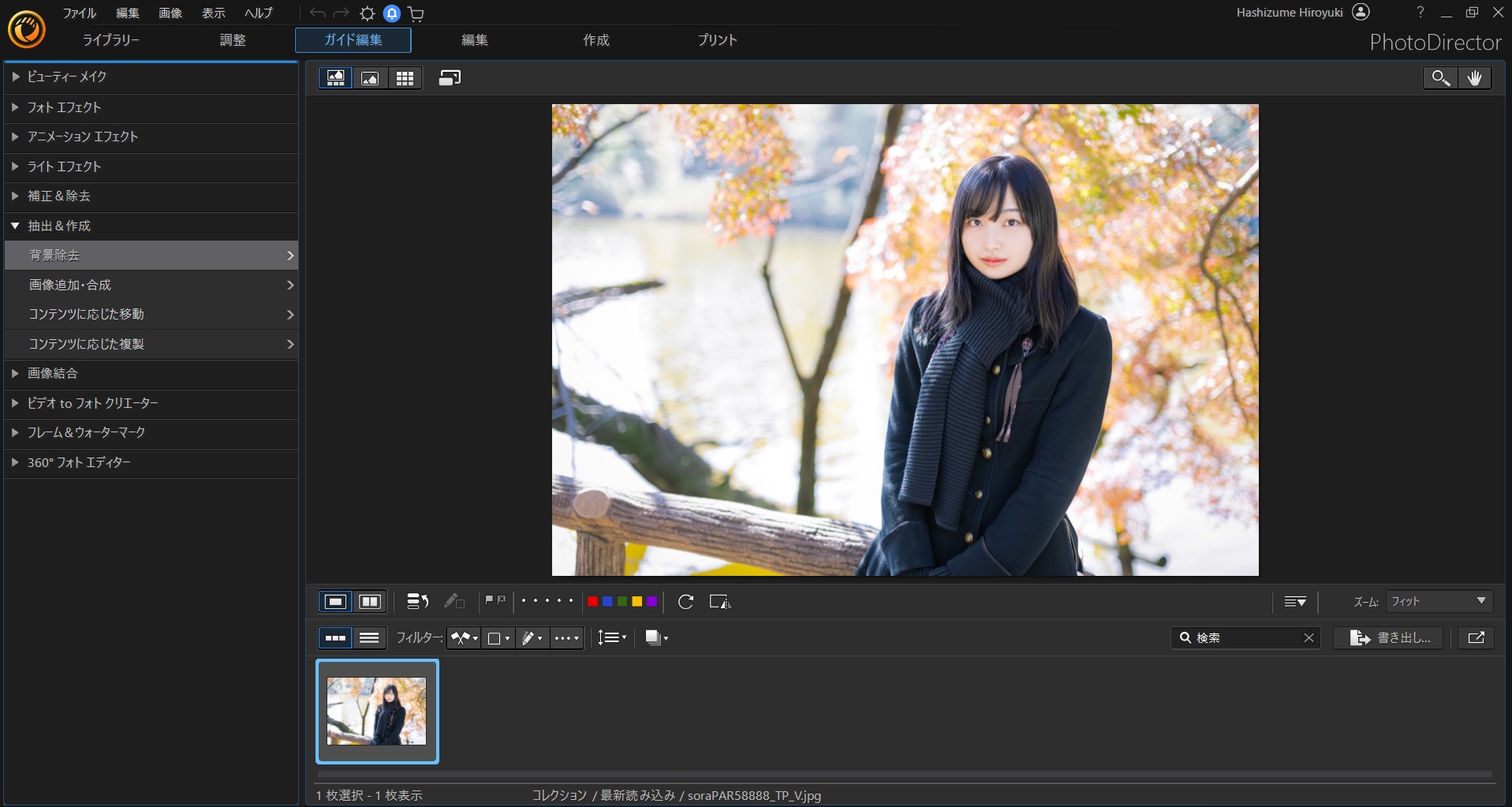
「抽出&作成」メニューが開きますので、今度はその中から「背景除去」を選択します。
「背景除去」エディタでは、ツールとスライダーを備えた左側のパネルが表示されます。
最初のステップは、[オブジェクト自動選択] ボタンをクリックすることです。
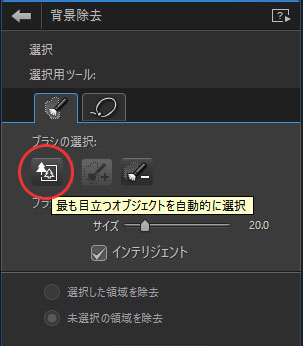
木のシルエットを切り抜いたアイコンが付いています。
これにより、写真内の被写体が自動的に検出され、その周りに正確な点線の輪郭が作成されます。

削除する領域を指定します
ブラシ設定の下に、「選択した領域を除去」および「未選択の領域を除去」というチェックボックスが表示されます。
選択した部分を削除するか、それ以外の部分を削除するか、実行したいアクションを選択します。
効果を適用します
行いたいアクションをを選択したら、[適用] をクリックすることで、選択した領域が削除されます。

エッジ(境界線)の微調整をしよう
選択して切り抜いたものが、オブジェクトよりもわずかに広い場合があります。
左側のメニュー内のブラシを使用して、エッジを微調整できます。
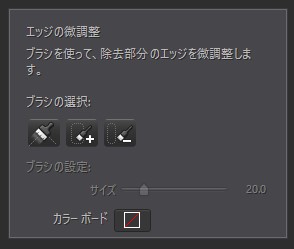
切り抜きがあまい部分の境界線に沿ってブラシをかけると、PhotoDirector の AI が自動的に綺麗に境界線を修正してくれます。
背景を変更しよう
これで、新しい背景を追加したり、画像を保存して書き出すことができます。
画像の背景を透明にしたい場合は、画像を PNG ファイルとして書き出す必要があります。
オブジェクト選択ツールを使用するための優れた方法
PhotoDirector は、写真内の人物や物体などのオブジェクトを検出するために、搭載しているエフェクトの多くに AI を利用したオブジェクト自動識別機能を組み込んでいます。
このテクノロジーは、手動でオブジェクトを切り抜く作業を省き、プロレベルのきれいな切り抜きをすばやく簡単に実現できるようにします。
このツールを利用して、写真に写っている人物を切り取って、別の背景に置き換えることができ、あたかも別の場所で撮影したように見せることができます。
たとえば、白い背景で撮影した人物の写真を、オブジェクト自動選択ツールで背景を削除し、森や山のシーンに変えることができます。
または、これを使用して、写真に適用するフィルターやエフェクトの範囲を制限し、人物や特定のオブジェクトにだけエフェクトが効くようにすることもできます。
まとめ
いかがでしたでしょうか、写真の背景を消すことが出来たと思います。
実際に体験していただいた通り、PhotoDirector を使えば、わずか数クリックでプロのような切り抜きが可能となります。
難しい操作や数ミリ単位で人物の輪郭をクリックするようなわずらわしい作業は必要ありません。それらの面倒くさい作業は AI がやってくれます。
PhotoDirector を使ったことがないという方は、ぜひこの機会に以下のリンクから無料でダウンロードして、最新の AI 技術が可能にしたかんたん切り抜き加工を体験してみてくださいね。
「PhotoDirector」の体験版ダウンロードは以下からどうぞ!




